Ausgabe
- ESET Mobile Security für Android von Google Play herunterladen und installieren
- Aktivieren Sie Premium-Funktionen nach der Installation von ESET Mobile Security für Android
Einzelheiten
Klicken zum Erweitern
Vor der Installation von ESET Mobile Security für Android:
- Google Play: Um ESET Mobile Security für Android von Google Play herunterladen zu können, müssen Sie ein Google Play-Konto besitzen. Wenn Sie ein Google Play-Abonnement erwerben, können Sie ESET Mobile Security für Android, ESET Parental Control oder ESET Smart TV Security auf bis zu 5 verschiedenen Geräten mit der gleichen E-Mail des Kontos herunterladen und installieren.
- Eset.com: Sie können ein Abonnement für ESET Mobile Security für Android auf der ESET-Website erwerben. Über ESET.com erworbene Abonnements ermöglichen die Installation auf einem einzigen Android- oder Kindle-Gerät.
- ESET HOME: Sie können ESET Mobile Security für Android über ESET HOME aktivieren und sich automatisch mit Ihrem ESET HOME-Konto verbinden. Sie haben auch andere Möglichkeiten, sich während der Installation mit ESET HOME zu verbinden.
- Tablet-Benutzer: ESET Mobile Security für Android funktioniert anders auf Tablets.
Lösung
-
Öffnen Sie auf Ihrem Android-Gerät die Google Play-App und suchen Sie nach ESET Mobile Security.
Sie können auch Ihren Computer verwenden, um den Google Play Store zu besuchen und den Download Ihres Produkts auf Ihr Gerät aus der Ferne zu starten. Alternativ können Sie mit Ihrem Android-Gerät den unten stehenden QR-Code mit einer Kamera oder einer QR-Scan-App scannen. Sie werden dann zur Google Play-App weitergeleitet.

-
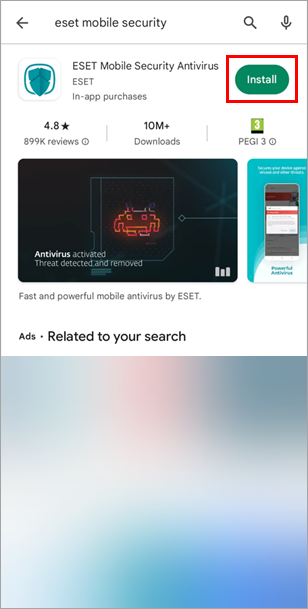
Abbildung 1-1 -
Warten Sie, bis die Installation abgeschlossen ist, und tippen Sie auf Öffnen.
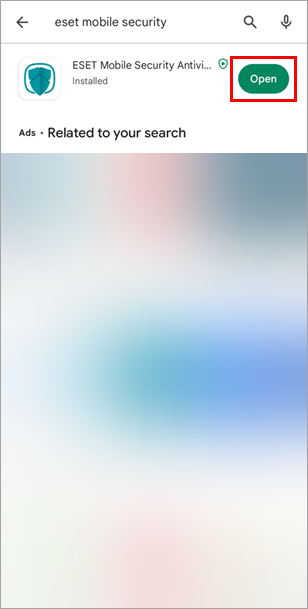
Abbildung 1-2 -
Vergewissern Sie sich, dass das richtige Land ausgewählt ist, und tippen Sie auf Alles akzeptieren und fortfahren, um dem Endbenutzer-Lizenzvertrag zuzustimmen und die Datenschutzrichtlinien anzuerkennen und ESET LiveGrid, Sonderangebote, Analysen und Datennutzung für Marketingzwecke zuzulassen. Tippen Sie auf Anpassen, um Ihre Einstellungen zu ändern.
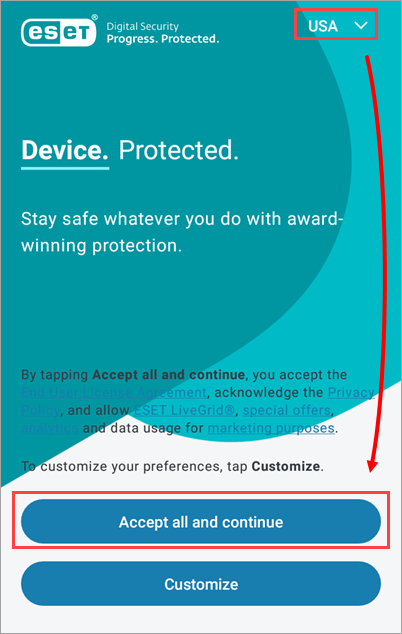
Abbildung 1-3 -
Tippen Sie auf Ich habe bereits ein Abonnement. Alternativ können Sie auch auf Kostenlos fortfahren tippen und später ein Abonnement hinzufügen.
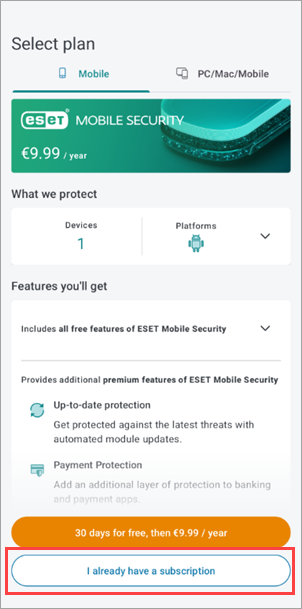
Abbildung 1-4 -
Tippen Sie auf Ein ESET HOME-Konto verwenden. Sie müssen ein ESET HOME-Konto erstellen, um ESET Mobile Security für Android zu aktivieren. Wenn Sie ein ESET HOME-Konto haben, folgen Sie den Anweisungen auf dem Bildschirm, um sich anzumelden. Alternativ können Sie auf Aktivierungsschlüssel verwenden tippen.
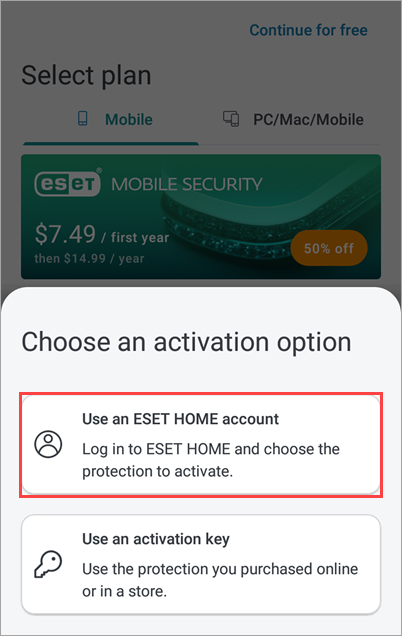
Abbildung 1-5 -
Tippen Sie auf Weitere Optionen anzeigen, um alle Optionen für die Anmeldung bei ESET HOME anzuzeigen.
- Tippen Sie auf Google, um sich mit Ihrem Google-Konto anzumelden, das mit Ihrem ESET HOME-Konto verbunden ist.
- Tippen Sie auf Apple, um sich mit Ihrer Apple ID anzumelden, die mit Ihrem ESET HOME-Konto verbunden ist.
- Tippen Sie auf E-Mail, um ein ESET HOME-Konto zu erstellen oder sich direkt anzumelden.
- Tippen Sie auf QR-Code, um einen QR-Code in ESET HOME zu erzeugen und ihn mit Ihrem Gerät zu scannen, um es mit ESET HOME zu verbinden.
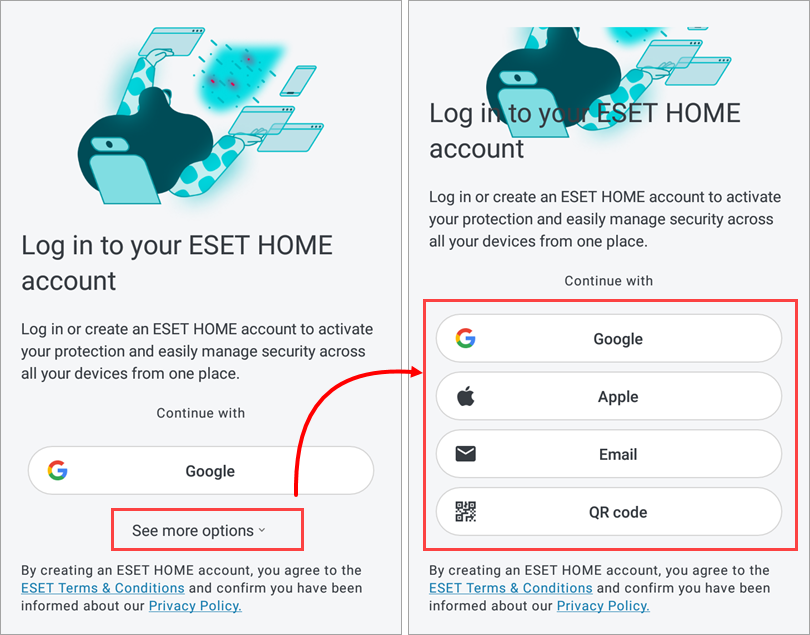
Abbildung 1-6
Verbinden Sie sich mit ESET HOME über Ihr Google-Konto
-
Tippen Sie auf Google.
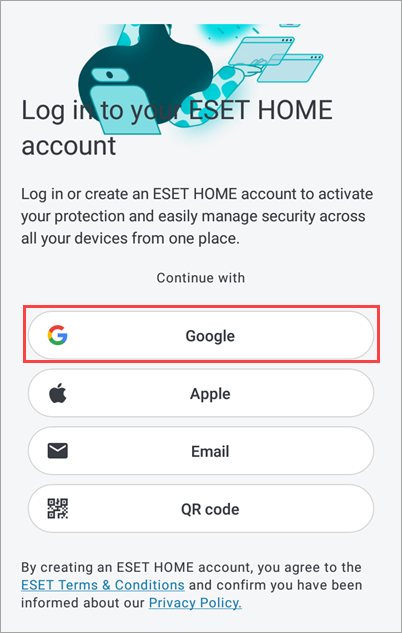
Abbildung 2-1 -
Wählen Sie Ihr Google-Konto aus.
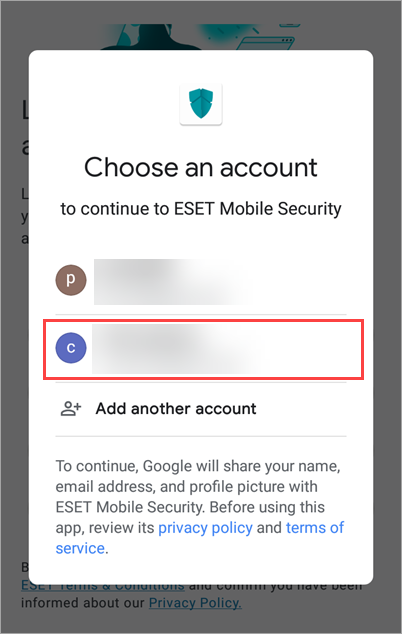
Abbildung 2-2 -
Wenn Sie Ihr ESET Mobile Security für Android-Abonnement bereits mit Ihrem ESET HOME-Konto verbunden haben, tippen Sie auf das Abonnement und dann auf Auswählen und fortfahren. Wählen Sie alternativ Ich habe einen Aktivierungsschlüssel, geben Sie den Aktivierungsschlüssel ein und tippen Sie auf Auswählen und fortfahren.

Abbildung 2-3 - Tippen Sie auf Schutz aktivieren.

Abbildung 2-4 -
Tippen Sie auf Scannen starten.

Abbildung 2-5 - Tippen Sie auf Dateien scannen zulassen oder nur Anwendungen scannen.

Abbildung 2-6 -
Fahren Sie fort mit Zugriffseinstellungen zulassen.
Verbindung zu ESET HOME über einen QR-Code
Führen Sie die folgenden Schritte auf Ihrem ESET HOME-Gerät aus
-
Öffnen Sie die ESET HOME-App auf einem anderen Gerät und melden Sie sich an.
-
Tippen Sie auf das Menü, auf Geräte und auf Gerät verbinden.
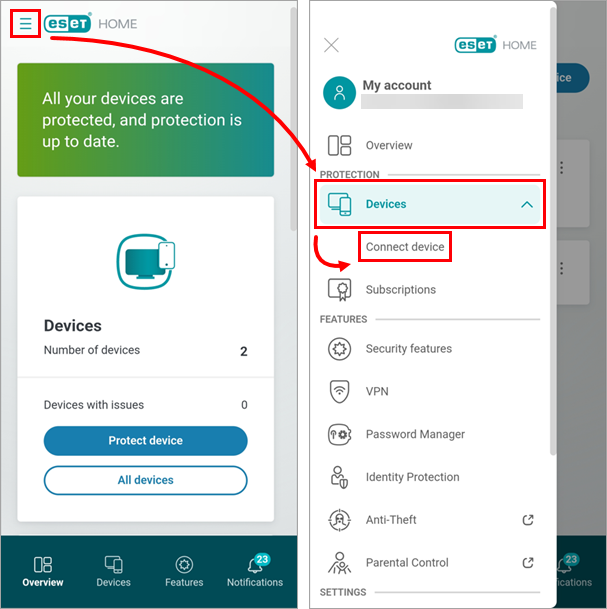
Abbildung 3-1 -
Tippen Sie auf Scannen eines QR-Codes.
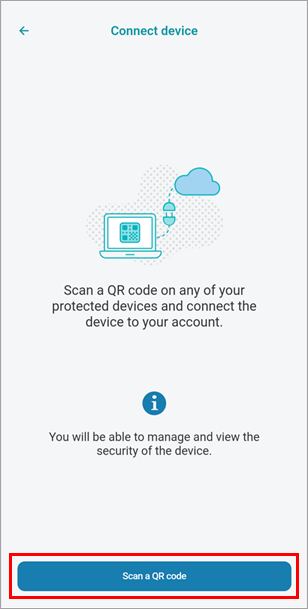
Abbildung 3-2
Führen Sie diese Schritte auf Ihrem ESET Mobile Security für Android-Gerät durch
-
Tippen Sie auf dem Gerät, auf dem Sie ESET Mobile Security für Android installieren, auf QR-Code, um einen QR-Code zu erzeugen.
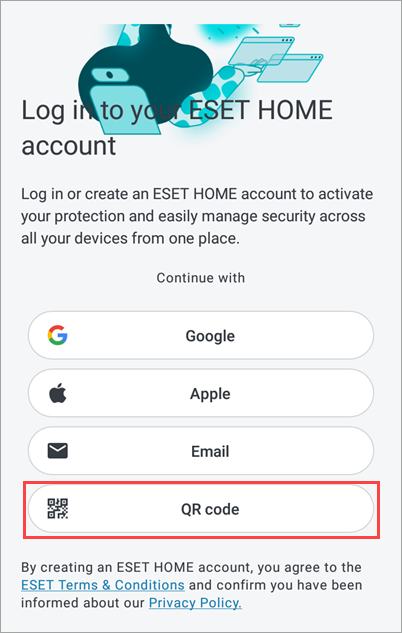
Abbildung 3-3 -
Verwenden Sie Ihr Gerät mit der ESET HOME-App, um diesen QR-Code von Ihrem Gerät mit der ESET Mobile Security für Android-App zu scannen.
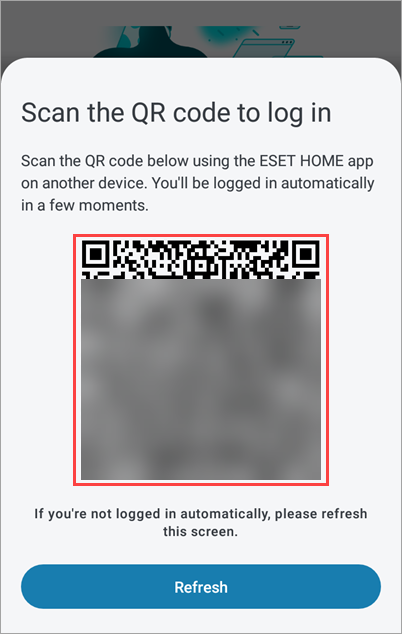
Abbildung 3-4 -
Wenn Sie ein passendes Abonnement in Ihrem ESET HOME haben, können Sie dieses Abonnement verwenden, um ESET Mobile Security für Android zu aktivieren. Wählen Sie das Abonnement aus und tippen Sie auf Auswählen und weiter.

Abbildung 3-5 -
Tippen Sie auf Schutz aktivieren.

Abbildung 3-6 - Tippen Sie auf Scannen starten.

Abbildung 3-7 - Tippen Sie auf Dateien scannen zulassen oder nur Anwendungen scannen.

Abbildung 3-8 -
Fahren Sie mit dem Abschnitt Zugriffseinstellungen zulassen in diesem Artikel fort.
Direkt mit dem ESET HOME-Konto verbinden
-
Tippen Sie auf E-Mail.
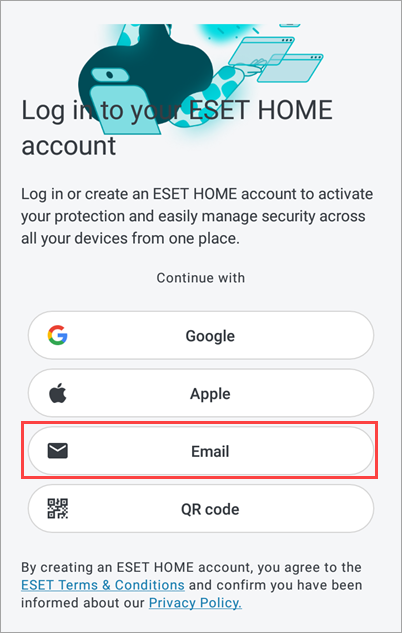
Abbildung 4-1 -
Geben Sie Ihre E-Mail-Adresse und Ihr Passwort für Ihr ESET HOME-Konto ein und tippen Sie auf Anmelden. Wenn Sie noch kein ESET HOME-Konto haben, tippen Sie alternativ auf Konto erstellen. Sie müssen über ein ESET HOME-Konto verfügen, um ESET Mobile Security für Android zu aktivieren.
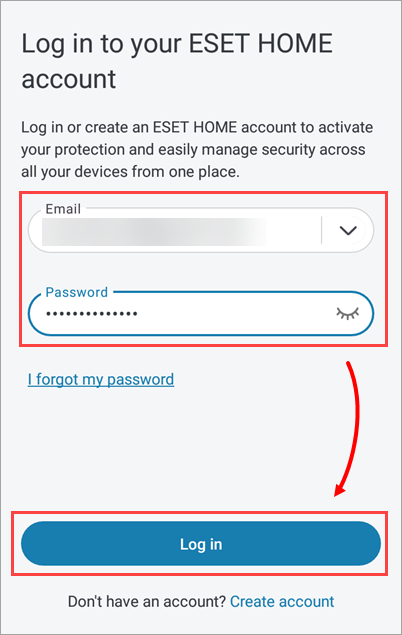
Abbildung 4-2 -
Wenn Sie Ihr ESET Mobile Security für Android-Abonnement bereits mit Ihrem ESET HOME-Konto verbunden haben, tippen Sie auf das Abonnement und dann auf Auswählen und fortfahren. Wählen Sie alternativ Ich habe einen Aktivierungsschlüssel, geben Sie den Aktivierungsschlüssel ein und tippen Sie auf Auswählen und fortfahren.

Abbildung 4-3 -
Tippen Sie auf Schutz aktivieren.

Abbildung 4-4 -
Tippen Sie auf Scannen starten.

Abbildung 4-5 -
Tippen Sie auf Dateien scannen zulassen oder nur Apps scannen.

Abbildung 4-6 -
Fahren Sie mit den Einstellungen für Zugriff zulassen fort.
-
Tippen Sie auf Weiter und tippen Sie auf das Kästchen neben Zugriff auf alle Dateien zulassen, um es zu aktivieren.
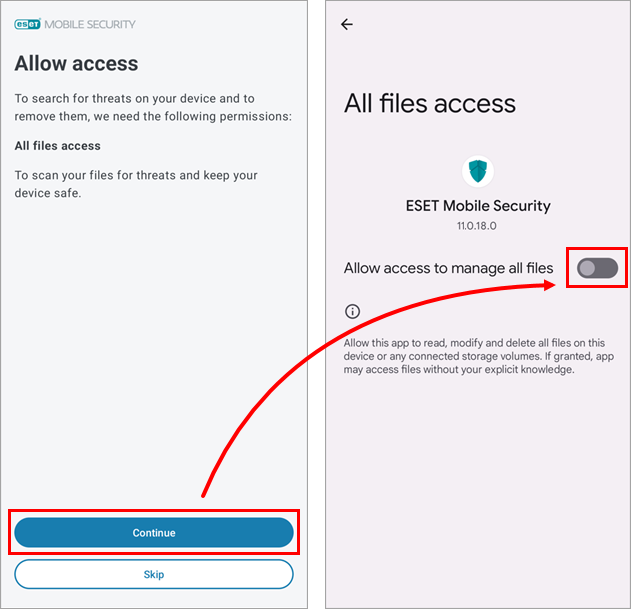
Abbildung 4-7 -
Tippen Sie auf Ersten Scan starten.

Abbildung 4-8 -
Wenn die Installation abgeschlossen ist, sehen Sie den Status "Sie sind geschützt".
Wenn Sie ein Abonnement erworben haben, können Sie die Premiumfunktionen von ESET Mobile Security für Android jederzeit aktivieren.